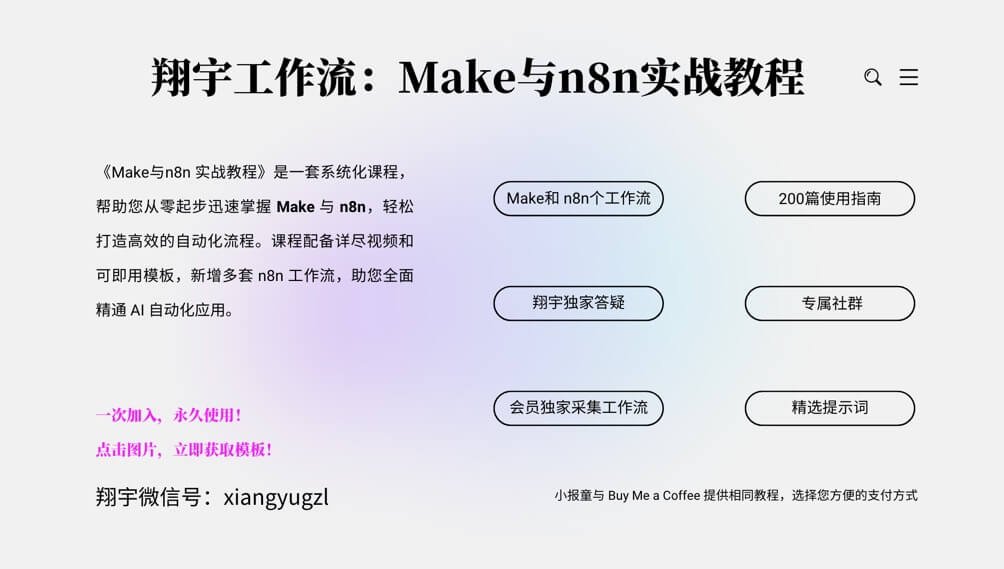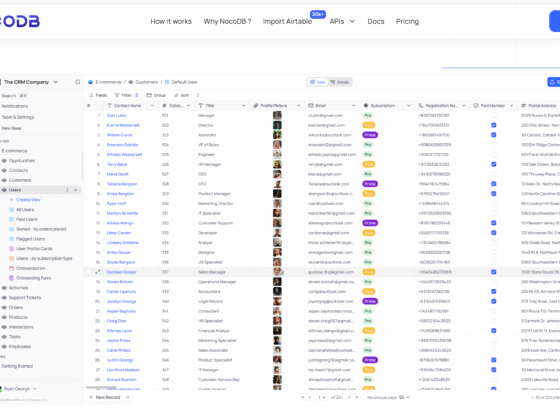如何在 Make.com 中链接 Instagram Business 账号并实现自动化操作
本教程将分步骤指导您完成以下过程:
- 创建或切换为 Instagram Business 账号。
- 将 Instagram Business 账号绑定到 Facebook 账号。
- 在 Make.com 上新建 Instagram Business 模块,配置 Instagram Business 模块的Facebook 授权。
创建 Instagram Business 账号
要在 Make.com 中集成 Instagram Business 账号,您需要确保 Instagram 账号已经切换为商业账户。创建或切换为 Instagram Business 账号:
个人账户切换到商业账户
- 点击 Instagram 个人资料右上角的菜单。
- 点击 “账户类型和工具(Business tools and controls)”。
- 点击 “切换到商业账户(Switch to professional account)”。
- 点击 “继续(Continue)”。
- 选择业务类别,然后点击 “完成(Done)”。
- 选择 “商业”,然后点击 “下一步(Next)”。
- 完成可选步骤,或点击右上角的 “X” 返回个人资料。
从零开始创建商业账户
- 设置好账户后,按照上述 “个人账户切换到商业账户” 的步骤切换到商业账户。
- 在 Instagram 移动应用按照注册流程创建一个新的 Instagram 账户。
- 填入用户名和密码并输入联系信息。
- 设置账户(此处设置的资料会显示在账户的个人资料上)。
将 Instagram Business 账号绑定到 Facebook
Instagram Business 账号需要与 Facebook 页面绑定才能正常使用。具体操作如下:
- 登录 Facebook 并进入 “账户中心” 页面。
- 确保 Instagram 账号与 Facebook 页面连接:
- 在 Facebook 上前往 “账户中心”。
- 点击 “添加账户” 并选择 “Instagram”。
- 输入 Instagram 登录信息并完成绑定。
在 Make.com 中配置 Instagram Business 账号授权
由于 Instagram Business 的所有 API 调用都通过 Facebook 进行授权,因此需要确保使用Facebook账号进行登陆并授权Make使用。
配置步骤:
- 在 Make.com 的场景编辑器中,添加一个 “Instagram for Business” 模块。
- 点击添加按钮
- 修改名称点击保存。
- 系统将弹出授权窗口,通过 Facebook 登录。
- Facebook 登录后点击授权完成整个链接的配置。
通过完成以上步骤,您可以成功将 Instagram Business 账号链接到 Make.com,并开始构建高效的自动化工作流。
翔宇工作流:一个专注AI与自动化的频道
翔宇工作流希望通过本教程,让您在Make.com上更轻松地创建和管理自动化工作流。更多自动化内容,敬请关注翔宇工作流!翔宇出品,请勿转载!